
oppo手机壁纸怎么更换 OPPO手机壁纸更换教程
发布时间:2024-02-24 16:37:37 来源:三公子游戏网
现手机已经成为我们日常生活中必不可少的工具之一,而手机壁纸更是为我们带来了个性化和美观的体验,作为一款备受欢迎的手机品牌,OPPO手机以其出色的性能和精美的设计赢得了众多用户的喜爱。对于一些新手用户来说,如何更换OPPO手机壁纸可能还存在一些困惑。在本文中我们将为大家介绍OPPO手机壁纸的更换教程,让您轻松掌握这一技巧,为您的手机增添一抹个性的色彩。
OPPO手机壁纸更换教程
具体方法:
1.点击OPPO手机中“设置”图标。
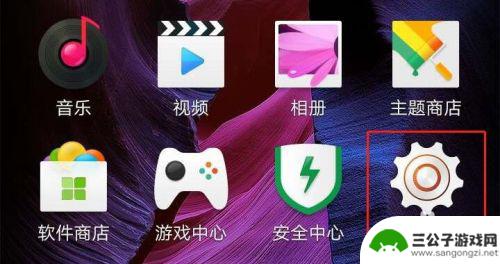
2.点击手机右上角“显示”选项卡。
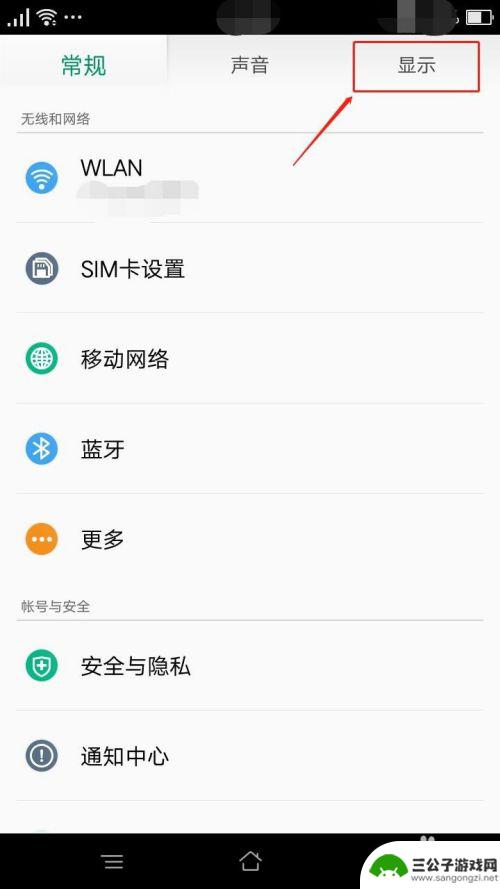
3.点击“壁纸”命令选项。
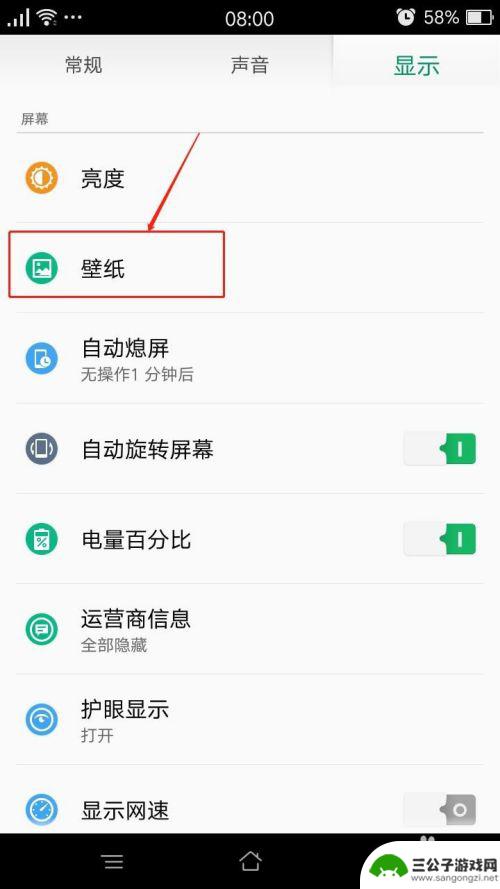
4.在“壁纸”页面,点击“选择新壁纸”。
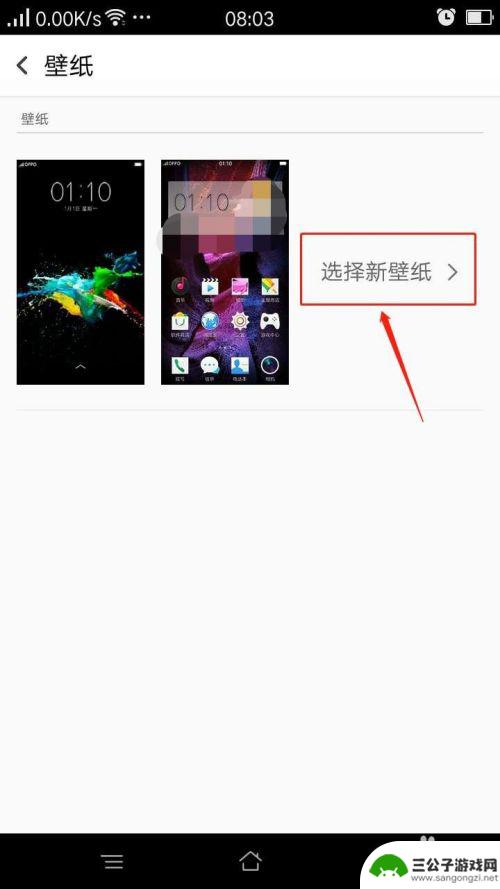
5.在“选择新壁纸”页面中,我们可以选择静态壁纸或者动态壁纸。也可以从相册中选择,本例中我们选择“静态壁纸”。
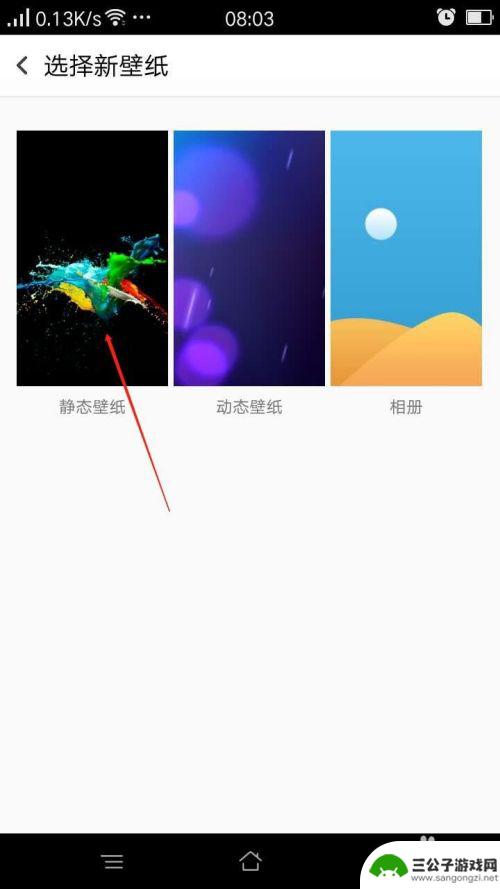
6.点击选择我们要使用的壁纸。
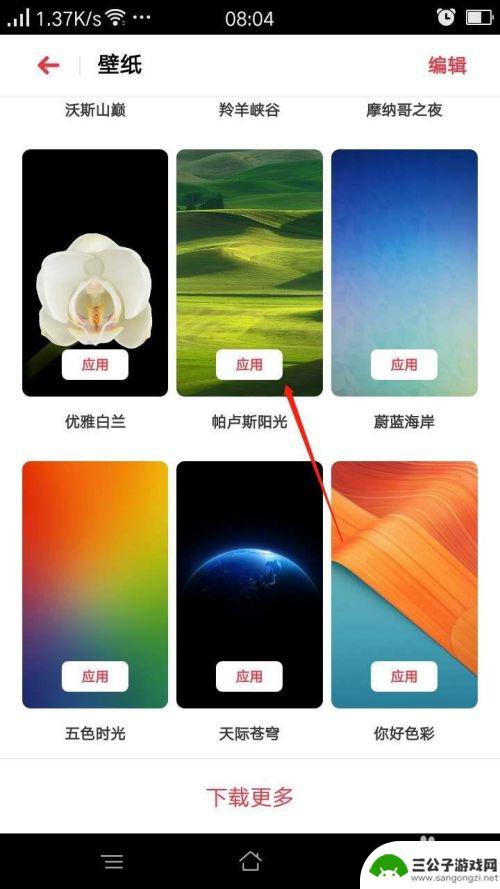
7.点击屏幕下方“应用”按钮。
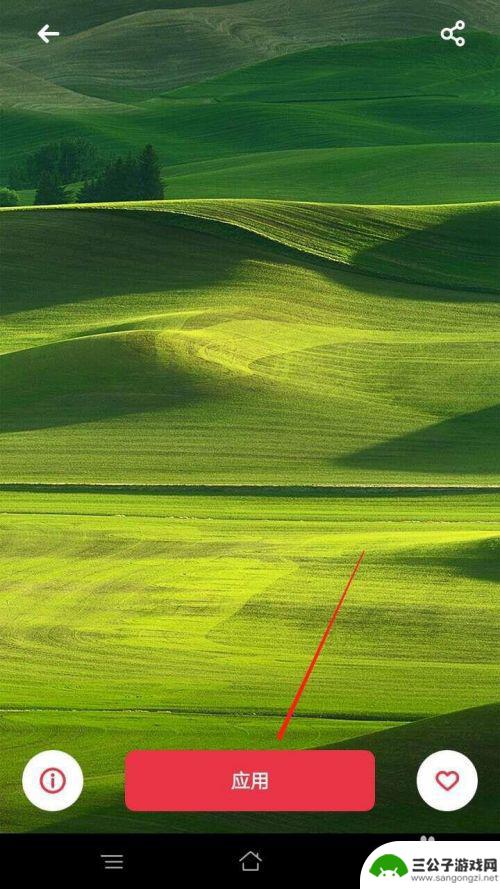
8.选择“锁屏”、“桌面”或“同时应用”。
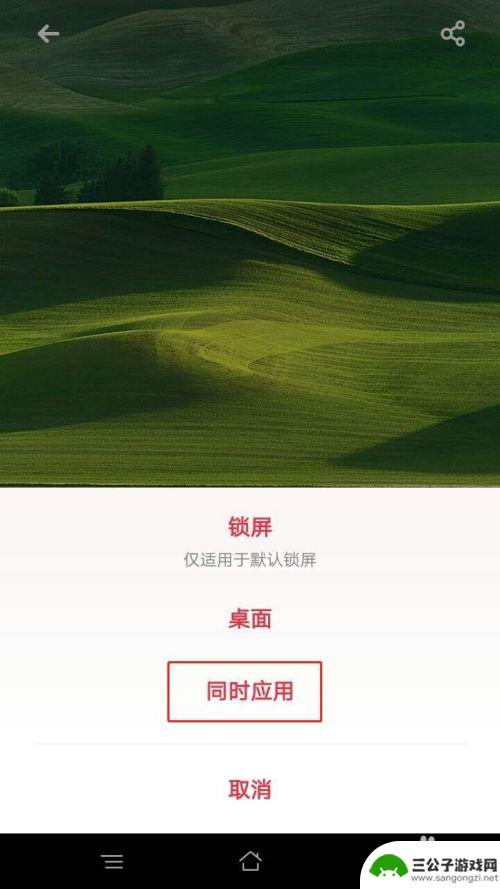
9.手机“更换壁纸”完成。
以上就是oppo手机壁纸怎么更换的全部内容,有遇到相同问题的用户可参考本文中介绍的步骤来进行修复,希望能够对大家有所帮助。
热门游戏
-
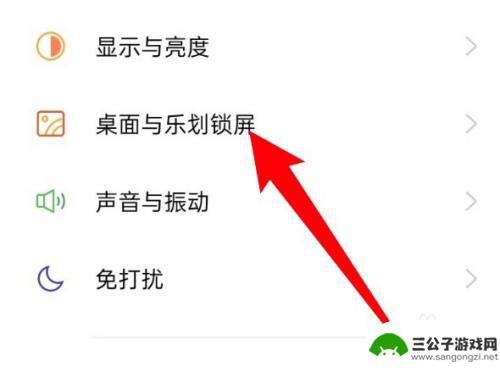
oppo怎么换桌面壁纸 oppo手机壁纸更换方法
oppo怎么换桌面壁纸,随着科技的不断进步,手机已成为我们日常生活中不可或缺的一部分,而作为目前市场上备受瞩目的手机品牌之一,OPPO以其出色的性能和时尚的外观赢得了众多消费者...
2023-11-04
-
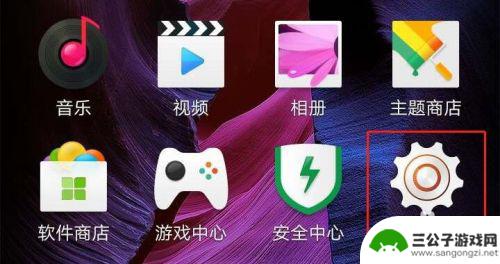
oppo手机换壁纸怎么换 OPPO手机壁纸更换方法
每个人都希望能拥有一个个性独特的手机壁纸,而OPPO手机提供了多种更换壁纸的方法,让用户可以根据自己的喜好随意调整手机的外观,无论是从相册中选择喜欢的图片,还是通过主题商店下载...
2024-11-10
-

oppo如何设置手机壁纸 OPPO手机如何更换桌面壁纸
在当今的智能手机市场,OPPO手机因其优秀的性能和设计备受欢迎,对于许多用户来说,如何在OPPO手机上设置自己喜欢的壁纸却是一项比较困难的任务。幸运的是OPPO手机提供了多种方...
2025-01-24
-

oppo手机怎么装扮 OPPO手机如何设置锁屏壁纸
OPPO手机如何设置锁屏壁纸?这是许多用户都关心的问题,装扮手机的锁屏壁纸不仅能提升手机的美观度,还能让用户在每次解锁手机时感受到不同的视觉享受。OPPO手机提供了丰富的壁纸资...
2024-05-04
-
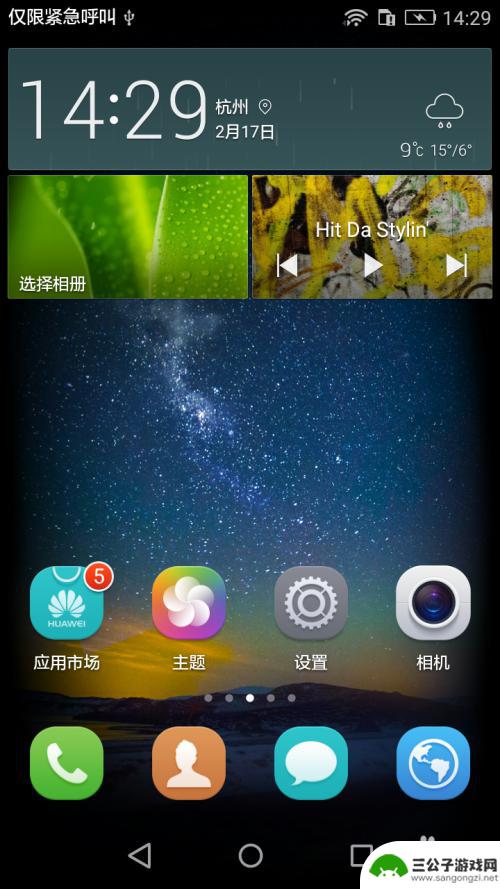
蓝色手机怎么换屏保 华为手机桌面壁纸更换教程
想要让自己的手机变得更加个性化和独特吗?那就试试换一换手机的屏保和桌面壁纸吧!蓝色手机怎么换屏保?华为手机桌面壁纸更换教程给出了详细的步骤,让你轻松地更换手机主题,让手机焕然一...
2024-03-01
-
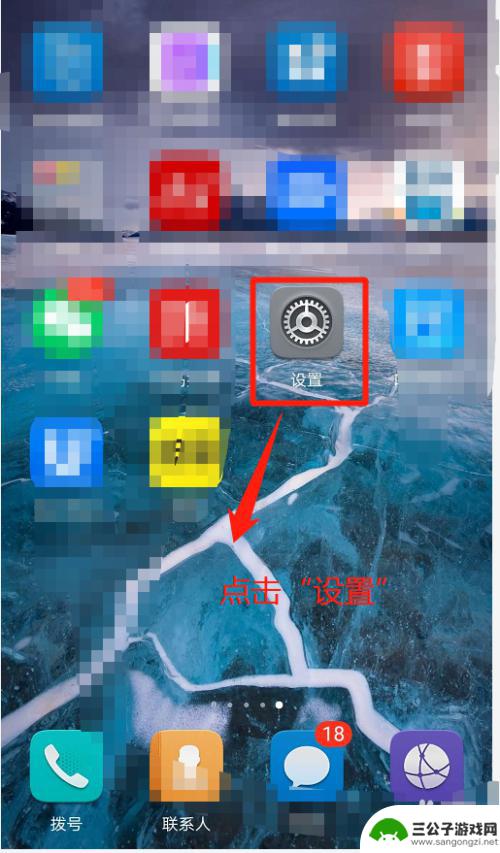
怎么设置手机壁纸自动更换 华为手机自动切换桌面壁纸设置方法
在日常生活中,手机壁纸的选择往往反映了个人的审美和情绪,为了让手机壁纸时刻保持新鲜感,华为手机提供了自动切换桌面壁纸的设置方法。通过简单的操作,用户可以轻松设置手机壁纸自动更换...
2024-03-30
-

iphone无广告游戏 如何在苹果设备上去除游戏内广告
iPhone已经成为了人们生活中不可或缺的一部分,而游戏更是iPhone用户们的最爱,让人们感到困扰的是,在游戏中频繁出现的广告。这些广告不仅破坏了游戏的体验,还占用了用户宝贵...
2025-02-22
-

手机图片怎么整体缩小尺寸 如何在手机上整体缩小照片
如今手机拍照已经成为我们日常生活中不可或缺的一部分,但有时候我们拍摄的照片尺寸过大,导致占用过多存储空间,甚至传输和分享起来也不方便,那么如何在手机上整体缩小照片尺寸呢?通过简...
2025-02-22














